Azure DevOps'ta CSV dosyalarıyla toplu iş öğelerini içeri, güncelleştirme ve dışarı aktarma
Azure DevOps Services | Azure DevOps Server 2022 - Azure DevOps Server 2019
Azure DevOps'ta CSV biçimlendirilmiş dosyaları kullanarak iş öğelerini toplu olarak içeri ve dışarı aktarın. Toplu içeri aktarma ve güncelleştirmeler için Excel'i kullanmaya devam edebilirsiniz ancak Excel gerektirmeyen yerel içeri/dışarı aktarma özelliğini kullanabilirsiniz. Daha fazla bilgi için bkz . Excel ile iş öğelerini toplu ekleme veya değiştirme.
CSV biçimli bir dosya kullanarak iş öğelerini toplu olarak dışarı aktarabilirsiniz. Toplu içeri aktarma ve güncelleştirmeler için Excel'i kullanmaya devam ederken, Excel gerektirmeyen Sorgular'dan yerel dışarı aktarma özelliğini kullanabilirsiniz. Daha fazla bilgi için bkz . Excel ile iş öğelerini toplu ekleme veya değiştirme.
Yeni iş öğelerini içeri aktarma
Yeni iş öğelerini içeri aktarmak için aşağıdaki adımları uygulayın.
Not
Aynı anda en fazla 1.000 iş öğesini içeri aktarabilirsiniz. İçeri aktarabileceğiniz 1.000'den fazla iş öğeniz varsa, bunları birden çok dosyaya bölün ve ayrı olarak içeri aktarın.
Yerel bir import.csv dosyası oluşturun ve Visual Studio Code veya Excel'de açın.
Dosya, İş Öğesi Türü ve Başlık alanlarını içermelidir. Gerektiğinde başka alanlar da ekleyebilirsiniz. Varsayılan alanların listesi için bkz . İş öğesi alan dizini.
Aşağıdaki örnekte Öncelik alanını ekleyeceğiz.
Work Item Type,Title,Priority Issue,Fix issues with code,1 Issue,Merge testing modules,3 Issue,Open private preview for select customers,2 Issue,Enable feature for customer champs,2 Issue,Remove old test code,2Projenizin web portalında Pano>Sorguları'nı açın ve ardından İş öğelerini içeri aktar'ı seçin.
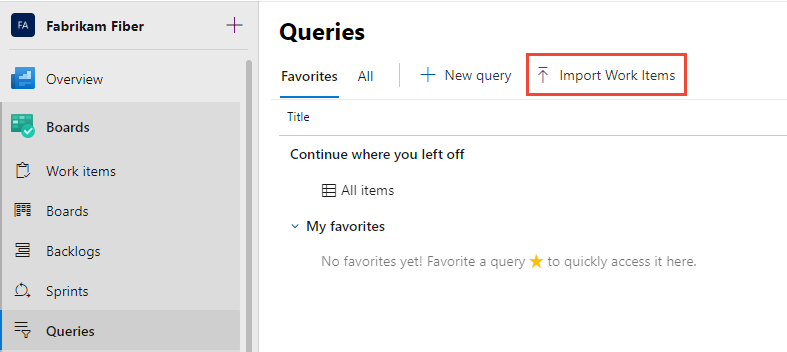
Dosya seç'i seçin, dosyanızı seçin ve ardından İçeri Aktar'ı seçin.
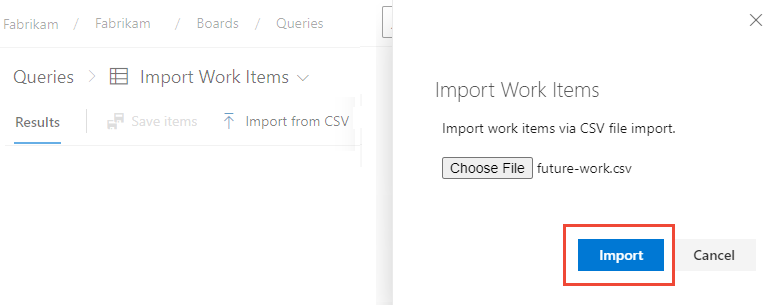
İçeri aktarma işlemi, içeri aktarılan iş öğelerini kaydedilmemiş durumdaki sorgular görünümüne yükler. Kimlik atanmadı.
Sonuçları doğrulayın ve ardından öğeleri kaydet'i seçerek iş öğelerini kaydedin.
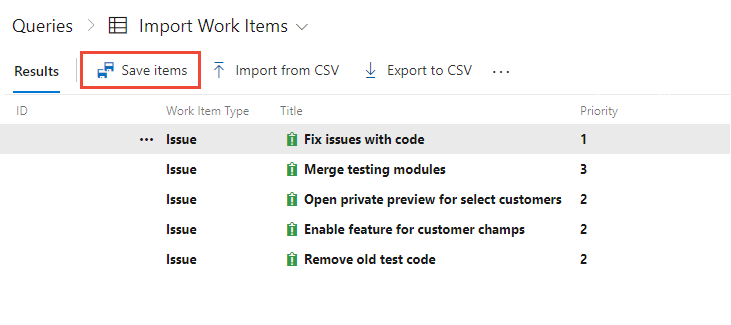
İpucu
Eklediğiniz yeni iş öğelerine kimlik atamaktan kaçının; bunun yapılması bir hata iletisiyle sonuçlanır.
Sistem bu iş öğelerini veri sorunlarıyla vurgular. İş öğelerini kaydetmeden önce veri sorunlarını çözün. Bu örnekte, Öncelik alanında geçersiz bir değer var. İş öğesini doğrudan açarak verileri düzeltin. Bunun yerine, aynı soruna sahip birkaç iş öğesini düzeltmek için toplu düzenlemeyi kullanın.
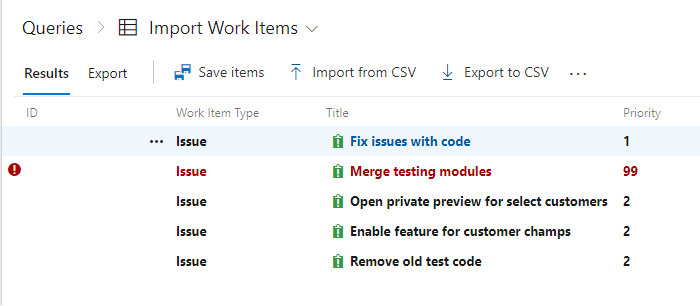
İpuçları
- Üst-alt bağlantılar: Üst-alt bağlantıları olan bir CSV dosyasını içeri aktarabilir miyim? bölümünde gösterildiği gibi, başlık sütunlarını girintileyerek içeri aktardığınız iş öğeleri arasına üst-alt bağlantılar ekleyebilirsiniz. Ancak iş ögelerini içeri aktarırken veya güncelleştirirken başka hiçbir bağlantı türü belirtemezsiniz.
- Varsayılan Durum alanı: Yeni iş öğelerini içeri aktardığınızda, "Durum" alanı varsayılan olarak her zaman "Yeni" olarak ayarlanır. İçeri aktarma işlemi sırasında farklı bir durum belirtemezsiniz. İçeri aktarılan iş öğelerinin durumunu değiştirmeniz gerekiyorsa aşağıdaki geçici çözümü kullanabilirsiniz:
- İş öğelerini varsayılan "Yeni" durumuyla içeri aktarın.
- İçeri aktarılan iş öğelerini bir CSV dosyasına aktarın.
- Dışarı aktarılan CSV dosyasındaki "Durum" alan değerlerini güncelleştirin.
- İstenen durumları ayarlamak için güncelleştirilmiş CSV dosyasını yeniden içeri aktarın.
- Varsayılan Alan ve Yineleme alanları: "Alan" ve "Yineleme" alanları varsayılan olarak en üst düzey düğüm olur. Bu davranış, CSV dosyasında açıkça belirtilmediği sürece içeri aktarma işleminin bu alanlar için bağlamı olmadığından oluşur. İçeri aktarma sırasında belirli "Alan" ve "Yineleme" yollarını ayarlamak için, bu alanların CSV dosyanıza doğru değerlerle eklendiğinden emin olun. Örneğin:
Title,Description,Area Path,Iteration Path "Sample Work Item","This is a sample description.","Project\Team","Project\Sprint 1"
Mevcut iş öğelerini güncelleştirme
İş öğelerini güncelleştirmek için dışarı aktarmak ve büyük olasılıkla düzenlemek istediğiniz tüm sütunları içeren bir sorgu oluşturun. sorgunuzu kaydedin ve csv'ye aktar'ı seçerek data.csv dosyasını yerel makinenize kaydedin.
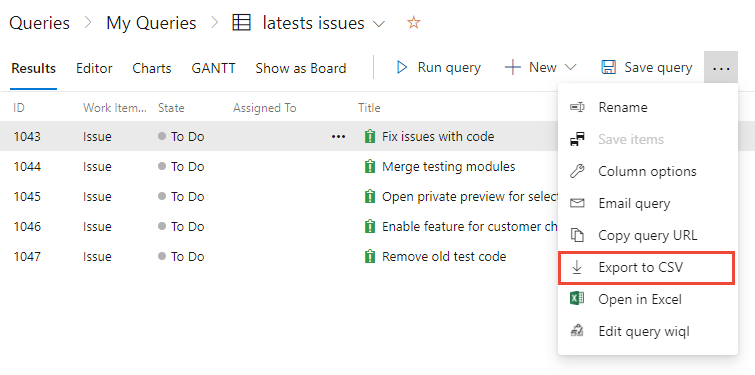
Dışarı aktarılan dosya aşağıdaki söz dizimine benzer olmalıdır:
ID,Work Item Type,State,Assigned To,Title,Tags "1043","Issue","To Do",,"Fix issues with code", "1044","Issue","To Do",,"Merge testing modules", "1045","Issue","To Do",,"Open private preview for select customers", "1046","Issue","To Do",,"Enable feature for customer champs", "1047","Issue","To Do",,"Remove old test code",İş öğelerinizde düzenlemeleri yapın. CSV dosyanız Kimlik, İş Öğesi Türü ve Başlık alanlarını içermelidir. Eklemek istediğiniz diğer alanlar isteğe bağlıdır.
Not
Kimlik alanlarını içeri aktarırken, adı ve e-postayı aşağıdaki biçimde
"Display Name <email>"girin. Örneğin, Jamal Hartnett'e iş atamak için belirtin"Jamal Hartnett <fabrikamfiber4@hotmail.com>". Sistemde geçerli bir kullanıcı olarak tanınmayan bir değer belirtirseniz, içeri aktarma işlemiyle ilgili sorunlarla karşılaşabilirsiniz.Aşağıdaki örnekte, var olan çalışma öğelerindeki çeşitli değerleri değiştiriyoruz.
"1043","Issue","To Do","Jamal Hartnett <fabrikamfiber4@hotmail.com>","Fix issues with code",architecture "1044","Issue","To Do","Jamal Hartnett <fabrikamfiber4@hotmail.com>","Merge testing modules",testing "1045","Issue","To Do","Raisa Pokrovskaya <fabrikamfiber5@hotmail.com>","Open private preview for select customers","customer focus" "1046","Issue","To Do","Raisa Pokrovskaya <fabrikamfiber5@hotmail.com>","Enable feature for customer champs","customer focus" "1047","Issue","To Do","Christie Church <fabrikamfiber1@hotmail.com>","Remove old test code",architecture```Dosyayı kaydedin ve içeri aktarın (önceki içeri aktarma bölümünde yer alan 4-6 arası adımlara bakın.)
Değer değişiklikleri içeren iş öğelerinin bulunduğu sonuç listesi kalın olarak vurgulanmış olarak görünür. Değişiklikleri uygulamak için Öğeleri Kaydet'i seçin.
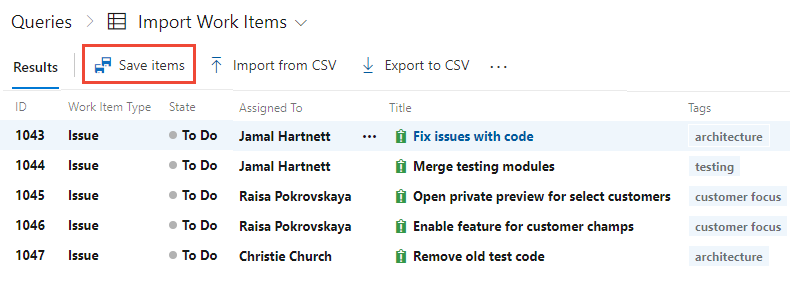
Veri sorunları olan iş öğeleri kırmızı renkle vurgulanır ve kaydedebilmeniz için önce bunların çözülmesi gerekir. Bu örnekte, Atanan alanında geçersiz bir değer görüntülenir. İş öğesini doğrudan açarak verileri düzeltin. Aynı sorunla ilgili birçok iş öğeniz varsa toplu düzenlemeyi kullanabilirsiniz.
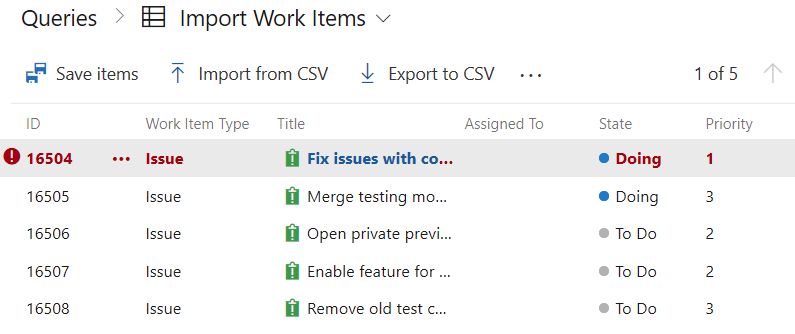
Listeyi CSV dosyası olarak dışarı aktarma
Herhangi bir sorgudan, iş öğelerinin listesini virgülle ayrılmış liste olarak dışarı aktarabilirsiniz. Sorguyu açın, eylemler simgesini seçin ![]() ve ardından CSV'ye Aktar'ı seçin.
ve ardından CSV'ye Aktar'ı seçin.
Not
Azure DevOps Server 2019 Güncelleştirme 1 veya sonraki bir sürümü gerektirir.
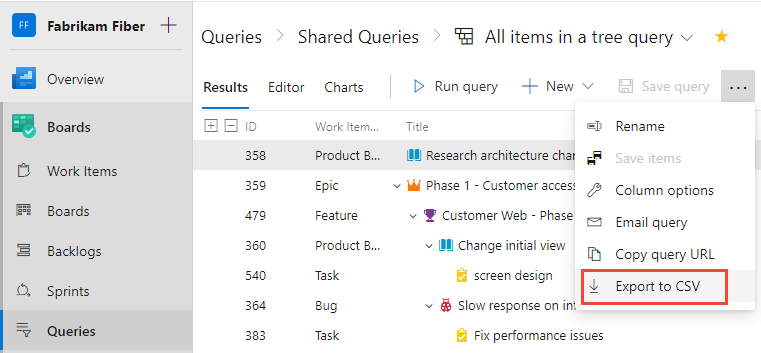
İş öğelerini farklı bir projeye aktarma ve içeri aktarma
Bu özelliği, iş öğelerini bir projeden dışarı aktarmak ve başka bir projeye aktarmak için kullanabilirsiniz. Ancak, bunları başka bir projeye aktarmadan önce iş öğesi kimliğini kaldırmanız gerekir. Yeni iş öğelerini belirtilen bir kimlikle projeye aktarmaya çalışırsanız bir hata alırsınız.
HTML alanlarını içeri aktarma
Açıklamalar ve kabul ölçütleri gibi HTML alanları zengin metin biçimlendirmesi içerir. Bu biçimlendirmenin korundığından emin olmak için aşağıdaki görevleri gerçekleştirin:
- CSV dosyanızın ilgili alanlarda HTML etiketleri içerdiğinden emin olun.
- CSV dosyasını Excel'e aktarın.
Excel çok satırlı metin alanlarını farklı şekilde işleyebilir, bu nedenle içeri aktarma işleminden sonra biçimlendirmeyi denetlemek önemlidir. çevresindeki tümcelerle biten CRLF satırları ile <p>... </p>değiştirin.
Örneğin, Açıklama alanında üç satır metin içeren aşağıdaki iş öğesini içeri aktarabilirsiniz.
Work Item Type,Title,Description
"Product Backlog Item","Hello World Web Site - 8","<p><strong> You can include bold text</strong></p><p><em> And italic text</em></p><p><u> Underline text</u></p>"
Çok satırlı alanları düz metne dönüştürme
Çok satırlı alanlarda HTML'yi devre dışı bırakmak ve düz metin olduklarından emin olmak için komutunu kullanabilirsiniz witadmin changefield . Ayrıntılı adımlar için bkz . İş Öğesi Alanlarını Yönetme.
Örnek komut:
witadmin changefield /collection:CollectionURL /n:FieldName /type:PlainText
Biçimlendirme tutarsızlıklarını işleme
Farklı Microsoft ürünlerinde HTML alanlarıyla çalışırken biçimlendirme tutarsızlıklarıyla karşılaşabilirsiniz. Bu sorunları gidermeye yönelik bazı ipuçları şunlardır:
- gereksinimlerinizi karşıladığından emin olmak için içeri aktarma sonrası biçimlendirmeyi gözden geçirin.
- Tutarsızlıkları en aza indirmek için uygun HTML etiketlerini ve yapılarını kullanın. Noktalı virgülle ayrılmış birden çok etiket ekleyebilirsiniz. Daha fazla bilgi için bkz . Excel ile yapabileceğiniz ve yapılamaz görevler.
HTML içeriğini yönetme ve uyumluluğu sağlama hakkında daha fazla bilgi için Azure DevOps'taki HTML içeriğiyle ilgili resmi belgelere bakın.
SSS
S: Aynı CSV dosyasındaki yeni öğeleri içeri aktarabilir ve mevcut öğeleri güncelleştirebilir miyim?
Y: Kesinlikle! Yeni iş öğeleri için kimlik alanını boş bırakın. Aşağıdaki örnekte, epic için son girdi bir kimlik belirtmez.
ID,Work Item Type,Title,Assigned To,State,Priority,Tags
"16504","Issue","Fix issues with code",,"To Do","1",
"16505","Issue","Merge testing modules",,"To Do","3",
"16506","Issue","Open private preview for select customers",,"To Do","2",
"16507","Issue","Enable feature for customer champs",,"To Do","2",
"16508","Issue","Remove old test code",,"To Do","2",
,"Epic","Track Telemetry for data imports",,"To Do","2",
S: Üst-alt bağlantıları olan bir CSV dosyasını içeri aktarabilir miyim?
Y: Evet, başlık sütunlarını girintileyerek alt iş öğeleri ekleyebilirsiniz. Aşağıdaki örnek, önceden tanımlanmış Epic'in altına üç alt sorun ekler.
ID,Work Item Type,Title 1,Title 2,Assigned To,State,Priority,Tags
"165","Epic","Track Telemetry for data imports",,,"To Do","2",
,"Issue",,"Fix issues with code",,"To Do","1",
,"Issue",,"Open private preview for select customers",,"To Do","2",
,"Issue",,"Enable feature for customer champs",,"To Do","2",
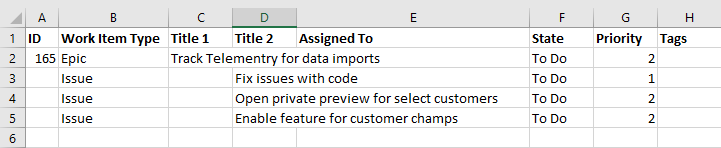
S: İçeri aktarılan dosyamda hata olup olmadığını Nasıl yaparım? biliyor musunuz?
Y: Örneğin boşluk ve kısa çizgi içeren etiketler ekleyerek test edebilir ve dışarı aktarmaya ekleyebilirsiniz. İçeri aktarma işlemi aynı biçimle eşleşmelidir. CSV dosyanızın biçimlendirmesiyle ilgili sorunlar, içeri aktarma görünümünün Sonuçlar sayfasında görünür. Biçimlendirme ve söz dizimi doğru olana kadar iş öğelerini içeri aktaramazsınız.
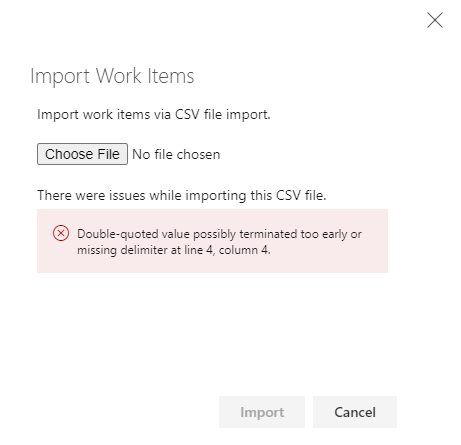
İş öğesi sonuçları her zaman tek tek iş öğeleri için bulunan veri hatalarını listeler. Web portalından veya CSV dosyasındaki her hatayı düzeltip yeniden içeri aktarın.
S: Bazı kimlik değerleri için neden hata alıyorum?
Y: Web kullanıcı arabirimini kullandığınızda, kimlik seçici kullanıcıyı doğrulamak için ek adımlardan geçer. İlk olarak kişinin kuruluşta geçerli bir kullanıcı olup olmadığını denetler. Aksi takdirde, Microsoft Entra Id'de kimlikte arama gerçekleştirir. Kullanıcı Microsoft Entra Id'deyse ancak kuruluşta değilse, bu kullanıcı geçerli kimliklere eklenir. CSV aracılığıyla içeri aktardığınızda, performans nedeniyle kimlik seçici bu ek adımları gerçekleştirmez. Yalnızca kuruluşta eşleşen bir Kullanıcı Asıl Adı (UPN) olup olmadığını denetler. Eşleşen bir UPN bulamazsa kimliğin bilinmediğini bildirir.
S: CSV içeri aktarma işlemi tüm iş öğesi türlerini destekliyor mu?
Y: Hayır, CSV içeri aktarma işlemi aşağıdaki iş öğesi türlerini desteklemez:
- Kod Gözden Geçirme İsteği
- Kod Gözden Geçirme Yanıtı
- Geribildirim Talebi
- Geri Bildirim Yanıtı
- Test Çalışması
- Test Planı
- Test Paketi
- Paylaşılan Parametre
Daha fazla bilgi için bkz . Test çalışmalarını toplu içeri veya dışarı aktarma.